Dieser Schritt definiert die Reise's im Workflow basierend auf bestimmten Bedingungen. Sie können den Brancheschritt mit verschiedenen Kombinationen von Kategorien und Operatoren konfigurieren.
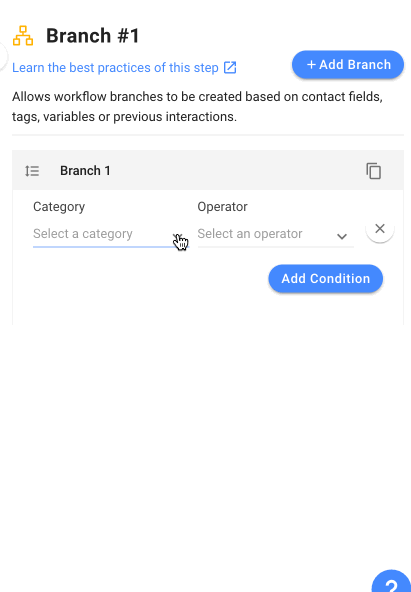
Klicken Sie auf Branch hinzufügen, um bis zu 9 Branches mit einem Anderem Branch zu erstellen.
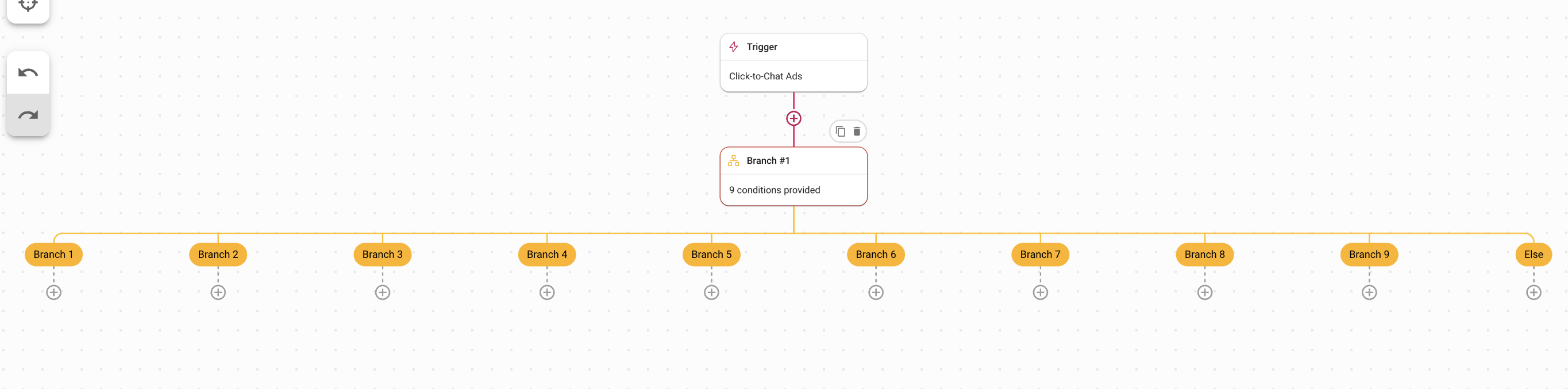
Maximal 10 Bedingungen, die sich über AND oder OR logische Operatoren verbinden, sind pro Zweig erlaubt. Jede Bedingung benötigt eine definierte Kategorie, einen Operator und einen Wert.
Im folgenden Beispiel überprüft die Bedingung des Zweigs, ob der Kontakt's Vorname gleich John UND die Letzte Nachricht gleich Doe ist.
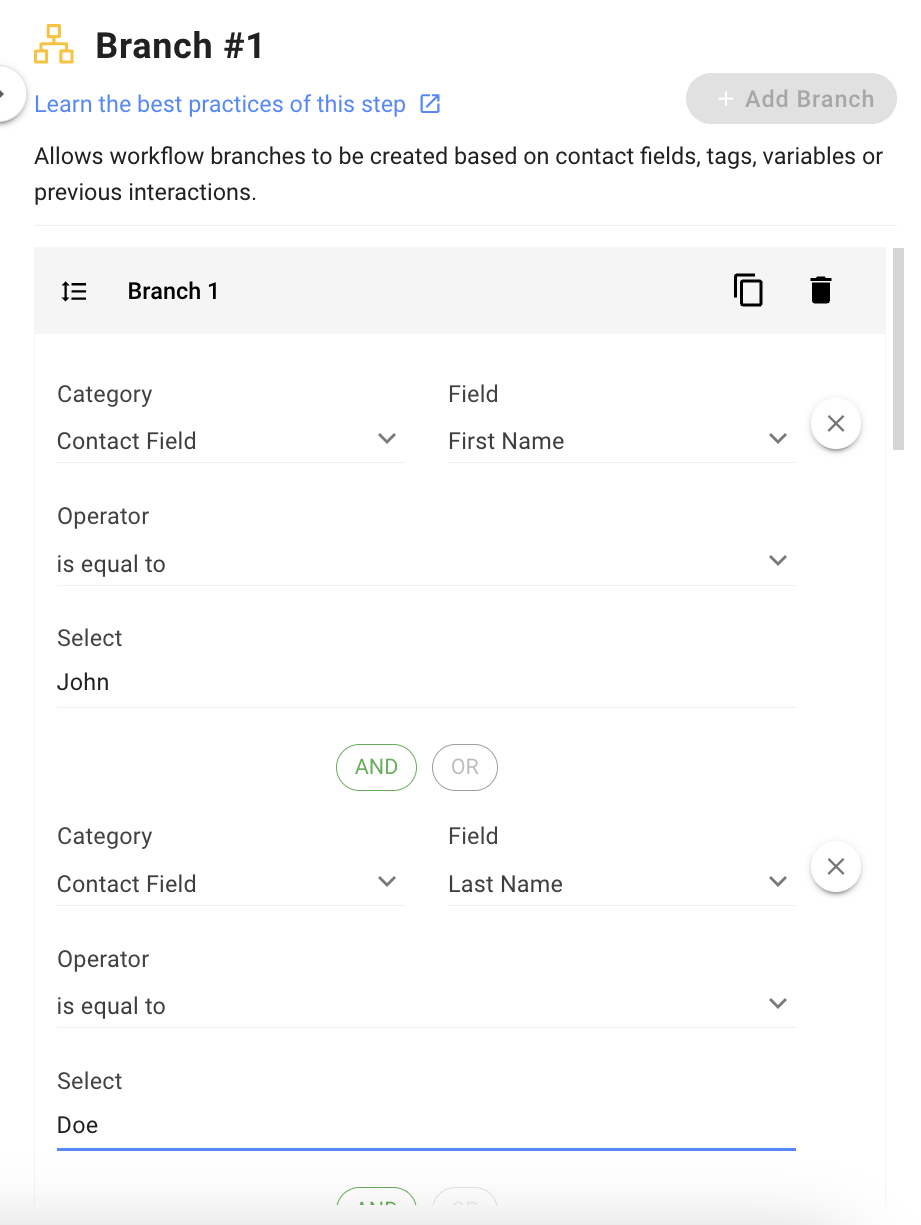
Im Feld Kategorie können Sie die zu überprüfenden Felder auswählen. Die verfügbaren Kategorien beinhalten:
Kategorien | Beschreibung | Beispiel |
|---|---|---|
Kontaktfeld (inklusive aller benutzerdefinierten Felder) | Gibt an, dass der Wert im ausgewählten Kontaktfeld überprüft werden muss. Die Dropdown-Liste des Feldes wird angezeigt, so dass Sie das Kontaktfeld auswählen können, das Sie überprüfen möchten. | Überprüfen Sie den Vornamen des Kontakts's. |
Kontakt-Tags | Gibt an, dass der Wert in den ausgewählten Kontakt-Tags überprüft werden muss. Die Dropdown-Liste des Operators zeigt an, so dass Sie den Operator auswählen können, den Sie verwenden möchten. | Überprüfen Sie das Kontakt-Tag. |
Variablen (inklusive Triggervariablen und Ausgabevariablen aus dem Shortcut-Formular) | Gibt an, dass der Wert einer Variable überprüft werden muss. Die Dropdown-Liste des Feldes wird angezeigt, so dass Sie die zu überprüfende Variable auswählen können. | Überprüfen Sie die Variable clicktochat.ads_status. |
Assignee Status | Legt fest, dass der Status des Beauftragten überprüft werden muss. Die Dropdown-Liste des Operators zeigt an, so dass Sie den Operator auswählen können, den Sie verwenden möchten. | Überprüfen Sie den Status des Beauftragten. |
Letzter interagierter Kanal | Gibt an, dass der zuletzt interagierte Kanal überprüft werden muss. Die Dropdown-Liste des Operators zeigt an, so dass Sie den Operator auswählen können, den Sie verwenden möchten. | Überprüfen Sie, ob es einen letzten interaktiven Kanal gibt. |
Letzte eingehende Nachricht | Gibt an, dass die letzte eingehende Nachricht überprüft werden muss. Die Dropdown-Liste des Operators zeigt an, so dass Sie den Operator auswählen können, den Sie verwenden möchten. | Überprüfen Sie, ob die letzte eingehende Nachricht das Wort "Hilfe" hat. |
Letzte ausgehende Nachricht | Gibt an, dass die letzte ausgehende Nachricht überprüft werden muss. Die Dropdown-Liste des Operators zeigt an, so dass Sie den Operator auswählen können, den Sie verwenden möchten. | Überprüfen Sie, ob die letzte ausgehende Nachricht das Wort "zufrieden" hat. |
Letzte ausgehende Nachrichtenquelle | Gibt an, dass die letzte ausgehende Nachrichtenquelle überprüft werden muss. Die Dropdown-Liste des Operators zeigt an, so dass Sie den Operator auswählen können, den Sie verwenden möchten. | Überprüfen Sie, ob die letzte ausgehende Nachrichtenquelle gesendet wird. |
Zeit seit der letzten eingehenden Nachricht | Gibt an, dass die Zeit seit der letzten eingehenden Nachricht überprüft werden muss. Die Dropdown-Liste des Operators zeigt an, so dass Sie den Operator auswählen können, den Sie verwenden möchten. | Überprüfen Sie, ob die letzte eingehende Nachricht vom 15. Januar bis 17. Januar versandt wurde. |
Zeit seit der letzten ausgehenden Nachricht | Gibt an, dass die Zeit seit der letzten ausgehenden Nachricht überprüft werden muss. Die Dropdown-Liste des Operators zeigt an, so dass Sie den Operator auswählen können, den Sie verwenden möchten. | Überprüfen Sie, ob die letzte ausgehende Nachricht vom 15. Januar bis 17. Januar versandt wurde. |
Assignee Status | Legt fest, dass der Status des Beauftragten überprüft werden muss. Die Dropdown-Liste des Operators zeigt an, so dass Sie den Operator auswählen können, den Sie verwenden möchten. | Überprüfen Sie, ob der Status des Assignee Online ist. |
In einem Branchenschritt wird der Branchenbetreiber verwendet, um die Bedingungen zu bewerten und zu entscheiden, welcher Zweig zu folgen ist. Beim Einrichten des Zweigschritts wählen Sie den Zweigoperator, der verwendet wird, um eine Variable oder einen Wert mit einer bestimmten Bedingung zu vergleichen. Die Wahl des Filialbetreibers hängt von dem Zustand ab, den Sie im Brancheschritt bewerten möchten.
Hier's eine Tabelle, die Sie bei der Auswahl des richtigen Operators für die Bewertung der Bedingungen führt.
Operatoren | Beschreibung | Beispiel |
|---|---|---|
Ist gleich wie | Überprüfen Sie, ob zwei Werte oder Ausdrücke gleich sind. | 3 ist gleich 3 (kehrt wahr zurück) |
Ist ungleich zu | Überprüfen Sie, ob zwei Werte oder Ausdrücke einander nicht gleich sind. | 3 ist nicht gleich 4 (kehrt wahr zurück) |
Ist größer als | Überprüfen Sie, ob ein Wert oder Ausdruck größer ist als ein anderer Wert oder Ausdruck. | 5 ist größer als 3 (kehrt wahr zurück) |
Ist kleiner als | Überprüfen Sie, ob ein Wert oder Ausdruck kleiner ist als ein anderer Wert oder Ausdruck. | 3 ist weniger als 5 (kehrt wahr zurück) |
Ist zwischen | Überprüfen Sie, ob sich ein Wert oder Ausdruck innerhalb eines bestimmten Wertebereichs befindet. | 5 ist zwischen 1 und 10 (kehrt wahr zurück) |
Existieren | Prüfen Sie, ob ein Wert oder Ausdruck existiert. | Die Variable x existiert (kehrt wahr zurück) |
existiert nicht | Überprüfen Sie, ob ein Wert oder Ausdruck nicht existiert. | Die Variable y existiert nicht (kehrt wahr zurück) |
Enthält | Überprüfen Sie, ob ein String oder eine Sammlung von Elementen einen bestimmten Wert enthält. | "Hallo Welt" enthält "Welt" (kehrt wahr zurück) |
Enthält nicht | Überprüfen Sie, ob ein String oder eine Sammlung von Elementen keinen bestimmten Wert enthält. | "Hallo Welt" enthält nicht "Universum" (kehrt wahr zurück) |
Hat keine von | Überprüfen Sie, ob eine Sammlung von Artikeln keine der angegebenen Werte hat. | [1, 2, 3] hat keines von [4, 5, 6] (kehrt wahr zurück) |
Hat alle | Überprüfen Sie, ob eine Sammlung von Artikeln alle angegebenen Werte hat. | [1, 2, 3] hat alle [2, 3] (kehrt wahr zurück) |
Hat eines von | Überprüfen Sie, ob eine Sammlung von Artikeln einen der angegebenen Werte hat. | [1, 2, 3] hat eines von [2, 4, 6] (kehrt wahr zurück) |
Ist Zeitstempel nach | Überprüfen Sie, ob der Zeitstempel nach einem bestimmten Datum liegt. | Setze eine Erinnerung für eine Einreichung in 3 Tagen. |
Ist Zeitstempel vor | Überprüfen Sie, ob der Zeitstempel vor einem bestimmten Datum liegt. | Legen Sie eine Erinnerung für einen Geburtstag von Kontakt's fest. |
Ist Zeitstempel zwischen | Überprüfen Sie, ob der Zeitstempel zwischen zwei Daten liegt. | Vom 22. April bis 23. Juni wurde ein Kontaktfeld aktualisiert. |
Ist größer als (Zeit) | Überprüfen Sie, ob der Zeitstempel größer als eine bestimmte Zeitspanne ist. | Überprüfen Sie, ob die letzte interagierte Zeit mit einem Kontakt vor mehr als 30 Minuten war. |
Ist kleiner als (Zeit) | Überprüfen Sie, ob der Zeitstempel kürzer als eine bestimmte Zeitspanne ist. | Überprüfen Sie, ob der Kontakt eine Nachricht vor weniger als 30 Minuten gesendet hat. |
ist zwischen (Zeit) | Überprüfen Sie, ob sich der Zeitstempel zwischen einem bestimmten Zeitfenster befindet. | Prüfen Sie, ob ein Termin zwischen bestimmten Terminen festgelegt wurde. |
Sobald ein Branch hinzugefügt und konfiguriert wurde, können Sie ihn durch die Auswahl des Klonen-Symbols klonen. Der geklonte Zweig ist ein doppelter Geschwisterzweig, der die Kategorien und Bedingungen beinhaltet, die im ursprünglichen Zweig ausgewählt wurden. Sie können den Branch jedoch nach Bedarf weiter bearbeiten. Die Klonfunktion spart Zeit und Mühe, um Zweige von Grund auf neu zu machen.
Der Brancheschritt in einem Workflow fungiert als Entscheidungspunkte innerhalb eines Workflows und bestimmt die Reise des Kontakts's. Werden keine der Bedingungen im Schritt erfüllt, werden die Kontakte an den Else Zweig weitergeleitet.
Hier ist eine beste Praxis für diesen Schritt, dem du folgen kannst, um deinen Workflow zu optimieren:
Geben Sie Ihrem Zweig einen Namen, um Ihnen zu helfen, den Schritt besser zu visualisieren, ohne die Konfiguration des Schritts öffnen zu müssen.
Hier sind einige Möglichkeiten, wie Sie den Branch Schritt verwenden können:
Route neue und wiederkehrende Kontakte: Differenzieren und verwalten Sie neue und wiederkehrende Kontakte separat und erfüllen ihre individuellen Bedürfnisse und Erwartungen. Dies bietet ein personalisiertes Kundenerlebnis für die Rückgabe von Kontakten und trägt dazu bei, die Aufmerksamkeit neuer Kontakte zu erfassen und sie zu treuen Schirmherren zu machen.
Route VIP-Kontakte: Identifizieren Sie VIP-Kontakte für ein personalisiertes Kundenerlebnis und unterscheiden Sie diese von Nicht-VIP-Kontakten. Dies ermöglicht hochqualifizierten Agenten, die spezifischen Bedürfnisse der VIP-Kunden zu befriedigen, was zu einer verbesserten Kundenzufriedenheit und Loyalität führt.
Verwandte Artikel 👩💻